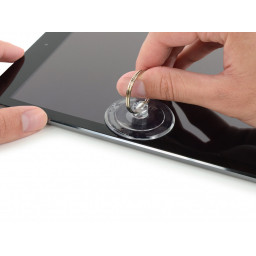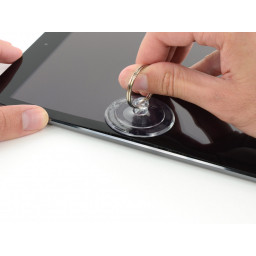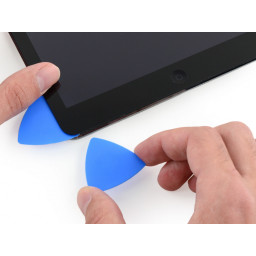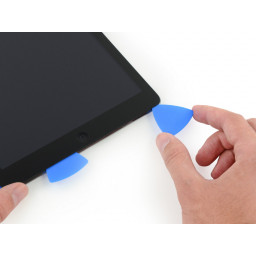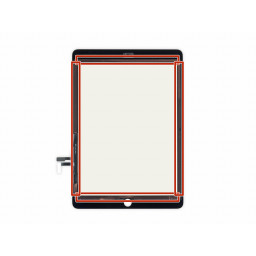Ваша заявка или вопрос будут отправлены 10-ти наиболее подходящим по сферам деятельности сервисным центрам Москвы. Всего в Москве - 5 191 сервисный центр, которые ремонтируют 374 вида техники.
Замена батареи iPad Air LTE

- ВКонтакте
- РћРТвЂВВВВВВВВнокласснРСвЂВВВВВВВВРєРСвЂВВВВВВВВ
- Viber
- Skype
- Telegram
- Шаг 1
- Шаг 2
- Шаг 3
- Шаг 4
- Шаг 5
- Шаг 6
- Шаг 7
- Шаг 8
- Шаг 9
- Шаг 10
- Шаг 11
- Шаг 12
- Шаг 13
- Шаг 14
- Шаг 15
- Шаг 16
- Шаг 17
- Шаг 18
- Шаг 19
- Шаг 20
- Шаг 21
- Шаг 22
- Шаг 23
- Шаг 24
- Шаг 25
- Шаг 26
- Шаг 27
- Шаг 28
- Шаг 29
- Шаг 30
- Шаг 31
- Шаг 32
- Шаг 33
- Шаг 34
- Шаг 35
- Шаг 36
- Шаг 37
- Шаг 38
- Шаг 39
- Шаг 40
- Шаг 41
- Шаг 42
- Шаг 43
- Шаг 44
- Шаг 45
- Шаг 46
- Шаг 47
- Шаг 48
- Шаг 49
- Шаг 50
- Шаг 51
- Шаг 52
- Шаг 53
- Шаг 54
- Шаг 55
- Шаг 56
- Шаг 57
- Шаг 58
- Шаг 59
Шаг 1
Шаг 2
Некоторая незначительная деформация или деформация батареи неизбежна, но '' 'будьте очень осторожны, чтобы не проколоть или не расслаивать ее' ''. Литий-ионные аккумуляторы содержат опасные химические вещества и при неправильном обращении могут загореться.
Начиная с середины iPad, вставьте один угол пластиковой карты под верхний аккумуляторный отсек.
Шаг 3
Положите на дисплей iPad перекрывающиеся полоски прозрачной упаковочной ленты, пока все лицо не закроется.
Это сохранит стеклянные осколки и обеспечит структурную целостность при поднятии и поднятии дисплея.
Делайте все возможное, чтобы следовать остальной части руководства, как описано. Однако, как только стекло разбито, оно, скорее всего, продолжит трескаться, когда вы работаете, и вам может понадобиться металлический инструмент для извлечения стекла, чтобы вычистить стекло.
Носите защитные очки, чтобы защитить глаза, и будьте осторожны, чтобы не повредить ЖК-экран.
Шаг 4
Шаг 5
Осторожно вытяните ленточный кабель кнопки домой прямо из разъема ZIF.
Шаг 6
Оставьте один угол карты под аккумулятором рядом с центром.
Шаг 7
В течение всего процесса ремонта, когда iOpener охлаждается, разогревайте его в микроволновой печи еще тридцать секунд за раз.
Будьте осторожны, чтобы не перегреть iOpener во время ремонта. Перегрев может привести к взрыву iOpener.
Никогда не прикасайтесь к iOpener, если он выглядит опухшим.
Если iOpener все еще слишком горячий в середине, чтобы его можно было дотронуться, продолжайте использовать его, ожидая, пока он остынет, а затем снова нагреется. Правильно нагретый iOpener должен оставаться теплым до 10 минут.
Шаг 8
Оставьте iOpener не менее чем на минуту, чтобы смягчить клей под стеклом.
Шаг 9
Три винта 4,0 мм
Один 4,8 мм винт
Шаг 10
Чтобы не повредить iPad, следите только за разъемами, а не за разъемом на материнской плате.
Шаг 11
Шаг 12
IOpener будет очень горячим, поэтому будьте осторожны при обращении с ним. При необходимости используйте духовку.
Шаг 13
Следуя указаниям, будьте особенно внимательны, чтобы избежать посторонних взглядов в следующих областях:
Фронтальная камера
Дисплей кабели
Шаг 14
Используйте плоский конец spudger, чтобы вытащить ЖК-дисплей из углубления, чтобы хватать его пальцами.
Переверните iPad iPad, как страницу в книге, подняв ее рядом с камерой и повернув ее над концом кнопки «домой» в задней части корпуса.
Будьте осторожны и следите за ЖК-кабелями, когда вы переворачиваете дисплей.
Положите ЖК-дисплей на его лицевой стороне, чтобы обеспечить доступ к кабелям дисплея.
Установите ЖК-дисплей на мягкую чистую поверхность без ворса.
Шаг 15
Если ленточный кабель кнопки «домой» прилипает к задней части корпуса iPad, не пытайтесь усилить его. Аккуратно снимите его с корпуса с помощью пинцета, после чего вы сможете полностью снять переднюю панель в сборе.
Если при работе с новым дисплеем возникают проблемы с «призрачным» или «фантомным» сенсорным вводом, это можно устранить, добавив слой очень тонкой изоленты, такой как , в выделенные области на задней панели. '' 'Панели имеют надлежащую изоляцию и не должны требовать добавления какой-либо ленты.' ''
Без надлежащей изоляции эти области дигитайзера могут заземляться на другие компоненты, вызывая неисправность сенсорного ввода.
Изоляция не видна невооруженным глазом и отличается от пенопластовых барьерных полос на многих iPad.
Шаг 16
Не вставляйте свои карты под или поверх двух стартовых карт, так как дополнительное давление увеличит риск прокола батареи.
Для этого шага вы можете использовать дополнительные пластиковые карты, старые / просроченные кредитные карты или даже игральные карты.
Шаг 17
Убедитесь, что чашка полностью плоская на экране, чтобы получить плотное уплотнение.
Удерживая iPad одной рукой, потяните за присоску, чтобы немного отделить стекло передней панели от заднего корпуса.
Если экран вашего iPad сильно треснул, покрытие его гладким слоем прозрачной упаковочной ленты может помочь прилипанию присоски. Также можно использовать прочный кусок ленты (например, клейкую ленту) и .
Шаг 18
Чтобы уменьшить риск короткого замыкания, вы можете использовать отсоединитель аккумулятора для его отключения.
Сдвиньте изоляционный элемент для аккумулятора под область разъема аккумулятора на плате логики и оставьте его на месте во время работы.
Шаг 19
Шаг 20
Шаг 21
Не вставляйте отверстие открытия глубже, чем черная рамка на боковой панели дисплея. Вставка кирки слишком далеко может повредить ЖК-дисплей.
Потяните пластиковую втулку присоски, чтобы освободить вакуумное уплотнение, и снимите присоску с дисплея в сборе.
Шаг 22
Разъем кабеля дисплея приклеен к нижней части кронштейна, поэтому не надавливайте spudger слишком далеко под кронштейн, иначе вы можете повредить разъем.
Шаг 23
Шаг 24
Будьте осторожны, чтобы не перегреть iOpener во время процедуры ремонта. Всегда ждите не менее десяти минут, прежде чем разогревать iOpener.
Шаг 25
Шаг 26
Шаг 27
Шаг 28
Шаг 29
Если открывающая ручка застревает в клее, «катите» его вдоль боковой поверхности iPad, продолжая отпускать клей.
Шаг 30
Шаг 31
Если вы видите кончик открывающего куска через переднее стекло, не паникуйте, просто немного вытащите кирку. Скорее всего, все будет хорошо, но старайтесь избегать этого, так как это может привести к отложению клея на передней панели ЖК-дисплея, который трудно очистить.
Шаг 32
Помните, чтобы не проколоть аккумулятор. Держите деформации к минимуму. Не сгибайте и не складывайте аккумулятор.
Шаг 33
Будьте осторожны, чтобы не перегреть iOpener во время процедуры ремонта. Подождите не менее десяти минут, прежде чем разогреть iOpener.
Если у вас есть гибкий iOpener, вы можете согнуть его, чтобы нагреть одновременно и верхний левый угол, и верхний край.
Шаг 34
Не используйте какие-либо карты, чтобы вытащить из-под батареи верхний край iPad, иначе вы можете повредить компоненты верхнего регистра.
Шаг 35
Шаг 36
Шаг 37
Третье изображение показывает расположение фронтальной камеры и корпуса в iPad.
Старайтесь не сдвигать отверстие на передней камере, так как вы можете нанести клей на объектив или повредить камеру. Следующие шаги подробно расскажут, как лучше всего не мешать фронтальной камере.
Шаг 38
Шаг 39
Шаг 40
Вставляйте карты только с верхнего края батарейного отсека и со стороны, противоположной плате логики. Не используйте никакие карты для поднятия аккумулятора под нижним краем iPad, иначе вы можете повредить ленточные кабели для динамиков, антенн и разъема Lightning.
Шаг 41
Сделайте второй отрыв и вставьте его слева от камеры, а затем сдвиньте его в угол iPad, чтобы закончить резку клея на этом краю.
Шаг 42
Пока не пытайтесь полностью извлечь аккумулятор.
Шаг 43
Шаг 44
В корпусе есть небольшое противостояние, которое помогает усадить этот разъем. Выбор может быть затруднен этим. Просто протрите кирку с каждой стороны стойки, чтобы разрезать клей.
Шаг 45
Разогрейте iOpener и поместите его на оставшуюся сторону iPad - вдоль кнопок громкости и блокировки.
Шаг 46
Очистите стойку, осторожно покачивая верхнюю ячейку немного в стороне от задней части корпуса, а затем потянув ее в сторону (от платы логики).
Вам не нужно поднимать очень далеко (2 или 3 мм). Работайте осторожно и не оказывайте ненужного давления на плату логики. '' 'Не пытайтесь' 'просто вытащить аккумулятор вверх, иначе вы можете повредить плату логики.
Шаг 47
Оставьте этот подборщик на месте, чтобы клей не запечатывался, и возьмите новый комплект для следующего шага.
Шаг 48
Шаг 49
расположены примерно на полпути от нижней части iPad. Прекратите сдвигать кирку, когда вы получите ~ 4,5 "от нижней части iPad.
Шаг 50
Шаг 51
Оставьте кирку на углу. Не поддавайтесь дальше и не снимайте кирку с iPad.
Третье изображение показывает две антенны и полость кнопки домой в нижнем регистре iPad.
Следующие шаги укажут вам, куда вытащить, чтобы избежать повреждения этих компонентов. Применяйте тепло и подглядывайте только по указанию.
Шаг 52
С новым подборщиком аккуратно нарежьте левую антенну, остановившись перед кнопкой возврата в исходное положение.
Передвигайте медиатор только от внешнего края к центру iPad. Не перемещайте кирку назад к внешнему краю, поскольку движение в этом направлении может повредить антенну.
Если вам нужно несколько раз надвинуть кирку на нижнюю часть, выньте ее, вставьте на внешний край и сдвиньте внутрь.
Оставьте кирку на месте, прежде чем двигаться дальше.
Шаг 53
Сдвиньте кнопку «Домой» и правую антенну, используя только наконечник, чтобы удалить клей.
Шаг 54
Как и с левой антенной, скользите только от внешнего края к центру. Изменение этого направления может привести к повреждению антенны.
Шаг 55
Шаг 56
На стороне iPad напротив регуляторов громкости в каждом углу должен быть кирка. Поверните кирки, чтобы немного поднять стекло, отделяя последний клей на краю кабеля дисплея.
Если вы столкнулись со значительным сопротивлением, оставьте кирки на месте, разогрейте и повторно примените iOpener в проблемных зонах.
Шаг 57
Шаг 58
Будьте очень осторожны, чтобы не порезать и не повредить кабели дисплея.
Шаг 59
Во время повторной сборки удалите остатки клея с корпуса (и переднего стекла, если вы используете его повторно) изопропиловым спиртом и замените клей, используя .
Во время повторной сборки легко зажать гибкий кабель между передним стеклом и рамой iPad. Будьте внимательны к гибким кабелям и убедитесь, что они аккуратно складываются и подтягиваются под рамой. Если сгибы в гибком кабеле прижаты полностью ровно, они могут быть повреждены без возможности ремонта.
Комментарии
Пока еще нет ниодного комментария, оставьте комментарий первым!
Также вас могут заинтересовать
Вам могут помочь


Лаборатория ремонта